
pdffactory pro虚拟打印机电脑端
- 版本:v8.06
- 类别:打印软件
- 大小:14.16MB
- 时间:2023-08-26
软件介绍
pdffactory pro虚拟打印机是一款帮助用户进行打印处理的软件,该软件可以创建PDF文件进行打印,pdffactory pro官网是一款很不错的打印驱动工具。相比于其他市面上的打印驱动,该软件更高效,更能提高你的办公效率,操作简单,用户可以放心使用。
pdffactory pro虚拟打印机功能介绍
多个文档整合到一个 PDF 文件中;
内嵌字体;
通过 E-mail 发送;
预览;
自动压缩优化;
服务器版本用于服务器基本安装。
pdfFactory Pro 除了 pdfFactory 的所有功能,还增加了:128 位加密;书签;可用 URLs;可变的窗口大小;状态条。
-安全:加密和控制是否能访问 PDF 文件的下列功能:
防止打印 PDF
防止复制文本和图像
不输入密码无法打开
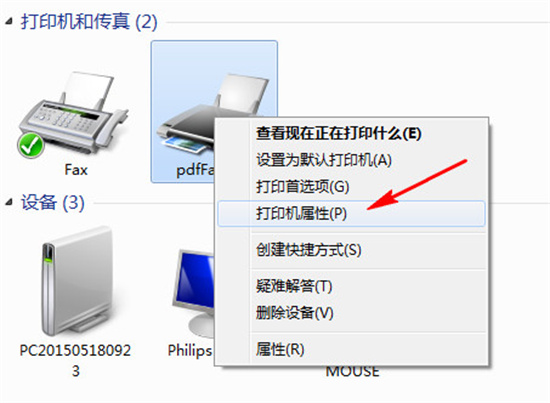
防止编辑(是的, PDF可以被编辑)
-书签和目录表:自动或手动创建书签来在复杂文档中管理和导航。页码,页眉,页脚和水印: 可根据需要增加文档的页码,页眉页脚及水印。
-创建PDF信笺:专业版中您可以把您的文档保存成信笺,进而应用到不同文档中。
-整合的任务标签:显示所有任务并允许你重新排列它们。
-自定义驱动: 把你的配置保存为多个打印机驱动,所以你对指定任务能快速选择它们。
-设置初始 Acrobat 显示属性:例如缩放比例、层和标签配置。
pdffactory pro虚拟打印机安装步骤
PDFFactory是PDF虚拟打印机软件,安装时中文选择方法:
1、首先下载pdfFactory
2、解压后运行文件夹里面的文件进行安装
3、安装完成后打开控制面板--硬件和声音--设备和打印机,会生成一个虚拟的pdfFctoryPro打印机
4、[右击]pdfFctory,选择[打印机属性],切换到[关于]页面进行注册,至此完成完装
pdffactory pro虚拟打印机使用方法
1、单个文件转换成PDF文件
2、只需在打印的时候,选择PDF打印机:pdfFactoryPro进行打印即可弹出保存对话框,提示你保存你想要的PDF文件即可
3、当然你也可以切换到其它选项卡对字体、文档信息进行相关设置
4、多个文件转换成一个PDF文件
5、这里以12张图转换成1个PDF文件为例说明使用PDF打印机的方法。
a.进入要转换的文件件,全选12图片
b.在选中图片上右单击,选择[发送到]-[pdfFactoryPro]
c.在弹出的打印选项对话框中,你可以通过左侧的任务窗格中通过拖放调整图片文件顺序
d.如果你想设置更多的文档信息,可进入相应的选项卡调整,完成后保存即可。
pdffactory pro虚拟打印机常见问答
1、pdffactory pro虚拟打印机怎么注册?
当你把其他文件使用pdffactory pro虚拟打印机转换成PDF文件时,它会弹出注册窗口,把号码输入即可完成注册。
2、怎么在程序中找到pdffactory pro虚拟打印机?
PdfFactory在安装之后,并不会出现一个通常意义上的程序运行方式,它的运行时通过生成一个虚拟的PdfFactory打印机来实现的,所以在开始运行菜单中找不到它的执行程序。
通过虚拟的“打印”功能,将各类可打印文档,如TXT、DOC、PPT等文件直接转换成PDF文件。并且,这个过程是不需要另外安装PDF文档浏览器的。
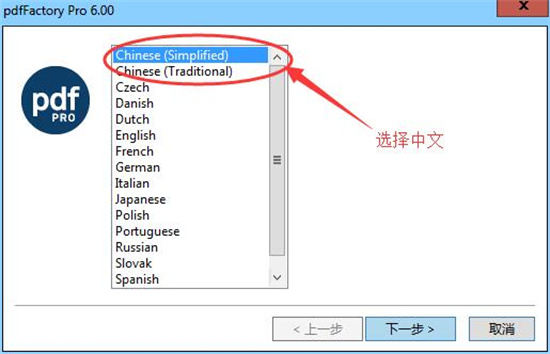
pdffactory pro虚拟打印机测评
pdffactory pro虚拟打印机是一款具有很强实用性的PDF打印工具,软件全程都没有收费的项目,很好地保护用户的数据隐私。有需要的用户可以自行到本站下载。
相关下载
其他版本
相关文章
更多+手游排行榜
- 最新排行
- 最热排行
- 评分最高
-
休闲益智 大小:51.03M
-
赛车竞速 大小:30.42MB
-
角色扮演 大小:280M
-
角色扮演 大小:1002.72MB
















































